
Kuvan lähde: pixabay.com
Nykyään matkapuhelimen käyttö on huipussaan. Ihmiset ovat riippuvaisia matkaviestinnästä siinä määrin, että heillä ei ole edes käteisvaroja, ei fyysistä lennolle pääsyn passia jne.. Harkitse mobiililaitteen niin suurta luotettavuutta, että on tärkeää tietää, kuinka voit pidentää iPhone-laitteen akun kestoa.
Nämä vinkit auttavat sinua myös saamaan iPhonesi kestämään hiukan pidempään, kun olet poissa viikonloppuvieraille ilman, että sinulla on latauskaapelia tai mitään virtayhteyttä.
Alla on muutamia vinkkejä, joita voidaan käyttää iPhonen laitteen akun pidentämiseen:
- Ota virransäästötila käyttöön
- Tarkista akun käyttö
- Hallitse Taustasovelluksen päivitystä
- Vaihda lentokonetilaan
- Lopeta paikannussovellukset
- Pidä kirkkaus alhaisena
- Säästä akkua automaattisen lukituksen avulla
- Pidä ensisijainen sähköpostitili
- Poista Bluetooth käytöstä
- Poista Wi-Fi käytöstä
- Pienennä äänenvoimakkuutta
- Vältä huippuluokan pelejä
- Sammuta iCloud
- Poista sovelluksen automaattinen päivitys käytöstä
1. Ota virransäästötila käyttöön
Apple on ilmoittanut ”vähän virtaa käyttävästä moodista ” uuden akun säästöominaisuuden WWDC 2015 -puhelimessa . Tämän ominaisuuden ohella Apple totesi myös, että iOS 9: n pitäisi auttaa akkuasi kestämään ylimääräinen tunti ilman, että tarvitset edes akun säästötilaa.
Jos iPhone-laitteen akun varaus laskee alle 20 prosenttia, saat järjestelmän ponnahdusviestin, joka varoittaa akun heikosta virrankulutustavasta (näkyy kuvakaappauksessa 1). Jos haluat ottaa käyttöön virransäästötilan, valitse se vain ponnahdusviestistä.
Kun virransäästötila on otettu käyttöön, se vähentää animaatioita koko järjestelmässä, lyhentää aikaa ennen kuin näyttö pimenee ja tekee kaikki mahdolliset toimet akun käyttöiän pitämiseksi hiukan pidempään.
Jos haluat ottaa käyttöön virransäästötilan milloin tahansa, voit saavuttaa tämän Asetuksista (näytetty kuvakaappauksessa 3). Tämä ominaisuus on saatavana vain iOS 9: ssä, joka on tulossa tänä syksynä. Voit määrittää, aktivoidaanko vähän virtaa -tila vai ei, yksinkertaisesti tarkastelemalla näytön oikeassa yläkulmassa olevaa akun ilmaisinta.
Suositellut kurssit
- Android-käyttöliittymän syöttökurssi
- iOS 8 -koulutuskurssit
- Ammatillinen Android-kehittäjäkurssi
- Android Apps Advanced -sertifikaattikurssi
Normaalisti se on vihreä, jotta akkua on riittävästi ladattu, punainen, jos akku on heikko, ja keltainen, jos virransäästötila on käytössä (näytetty kuvakaappauksissa 2 ja 3).
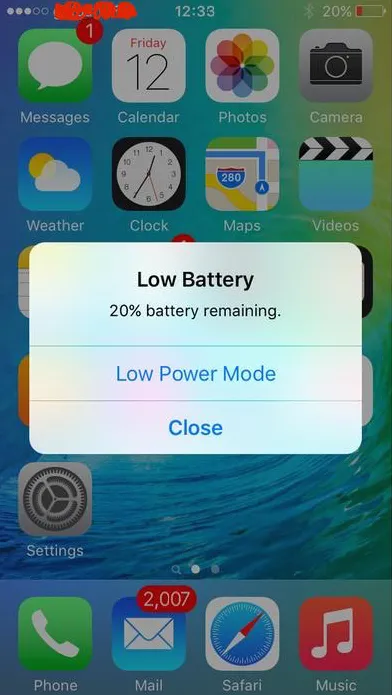 Näyttökuva 1
Näyttökuva 1 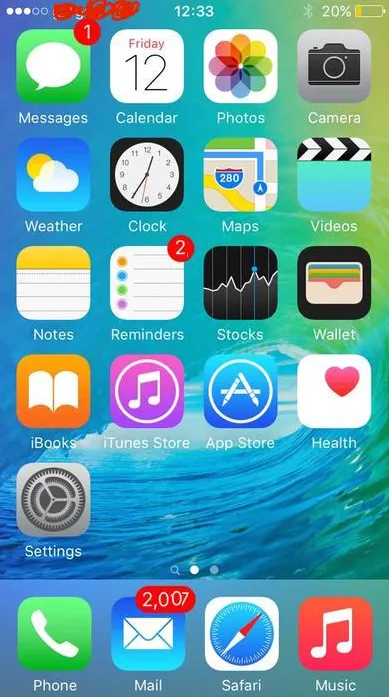 Näyttökuva 2
Näyttökuva 2 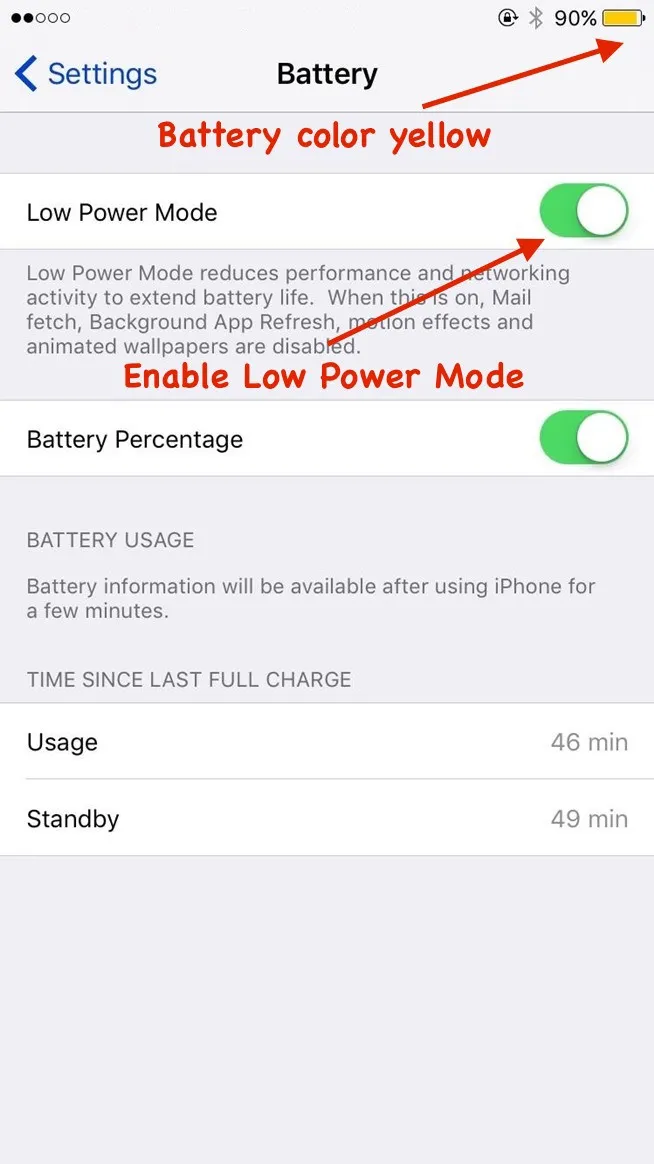 Näyttökuva 3
Näyttökuva 3
2. Tarkista akun käyttö
Paras tapa selvittää, onko iPhonen akussa ongelmia, on tarkistaa Akun käyttötilastot -kohdassa Asetukset . Avaa Asetukset vain napsauttamalla sovellusta. Siirry sitten kohtaan Yleinen -> Käyttö -> Akun käyttö .
Voit tarkistaa käyttö- ja valmiusajat Akun käyttö -näkymässä (näytetty kuvakaappauksessa 4). Käyttöaika on kuinka kauan olet käyttänyt puhelinta viimeisen latauksen jälkeen. Useimmissa tapauksissa käyttöaika on melko lyhyempi kuin valmiusaika.
Voit testata iPhonen akun merkitsemällä käyttö- ja valmiusajat ja siirtämällä laitteen sitten lepotilaan painamalla päälle / pois päältä. Tarkista nyt viiden minuutin kuluttua käyttöaikojen ja valmiusajan muutokset. Jos käyttöaikaa lisätään minuutilla ja valmiusaika on saavuttanut viisi minuuttia, laite toimii täydellisesti.
Jos käyttöaikasi nousevat enemmän kuin minuutti, puhelimessa on jokin ongelma, joka estää sitä nukkumasta. Se osoittaa myös, että akun tyhjennysongelma on olemassa.
Voit myös tarkistaa prosenttiosuuden, kuinka tietty sovellus kuluttaa laitteen akkua Akun käyttö -kohdassa kahdessa kategoriassa, eli viimeisen 24 tunnin ja viimeisen 7 päivän aikana (näytetty kuvakaappauksessa 4). Näiden tilastojen perusteella voit poistaa sovelluksen, joka kuluttaa enemmän akkua.
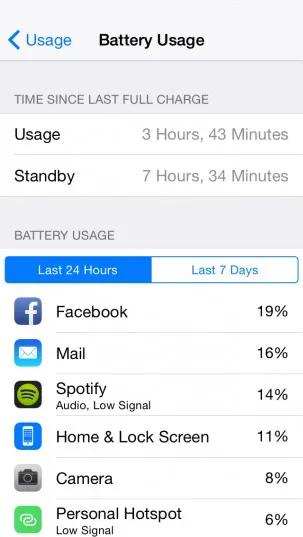 Näyttökuva 4
Näyttökuva 4
3. Hallitse Taustasovelluksen päivitystä
iOS 8: lla on ominaisuus, jota kutsutaan taustasovelluksen päivitykseksi, jossa sovelluksen sisältö päivitetään jopa taustatilassa.
Esimerkiksi, avaat uutissovelluksen ja siirryt tietyn ajan kuluttua toiseen sovellukseen. Tässä prosessissa uutissovellus menee taustatilaan, kun taas toinen sovellus on etualalla . Uutissovelluksen sisältö päivitetään automaattisesti, vaikka se olisi taustatilassa. Näin saat päivitetyn uutisten sisällön, kun vaihdat takaisin uutissovellukseen.
Tämä ominaisuus voi olla hyödyllinen tietyissä olosuhteissa, mutta suurin osa ajasta se on vain tuhlausta prosessoinnin tehon ja akun käytön kannalta.
Voit poistaa taustasovelluksen päivityksen käytöstä manuaalisesti laitteen akun käyttöiän pidentämiseksi. Suorita tämä seuraavien vaiheiden avulla:
Asetukset -> Yleiset -> Taustasovelluksen päivitys
Voit ottaa Tausta-sovelluksen päivityksen käyttöön tai poistaa sen käytöstä tässä näkymässä. Jos haluat poistaa tämän ominaisuuden käytöstä vain tietyssä sovelluksessa, tämä asetus on käytettävissä valitsemalla sovellus ja poistamalla ominaisuus käytöstä (esitetty kuvakaappauksessa 5).
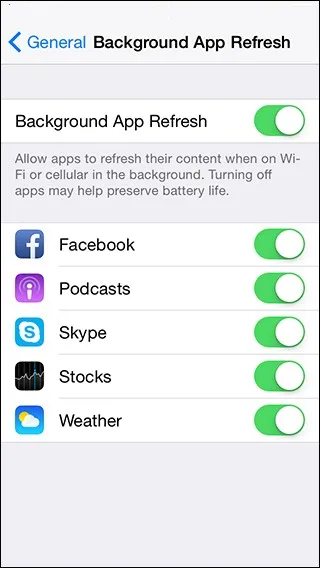 Näyttökuva 5
Näyttökuva 5
4. Vaihda lentokonetilaan
Lentokonetila, kun se on käytössä, keskeyttää suurimman osan laitteen signaalinsiirtotoiminnoista, joten et voi soittaa tai vastaanottaa puheluita tai viestejä.
IPhone-laite tarkistaa jatkuvasti lähellä olevia matkapuhelin- ja Wi-Fi-verkkoja ja vähentää siten akun virtaa. Jos siirryt paikasta toiseen, laite yrittää muodostaa yhteyden lähimpään tukiasemaan kuluttaen siis lepakkoa
Jos olet varma, että sinun ei tarvitse lähettää / vastaanottaa puheluita, päästä Internetiin, voit siirtyä lentokonetilaan. Alla on vaihtoehto lentokonetilan käyttöönotolle:
A) Ohjauskeskuksen käyttäminen (näytetty kuvakaappauksessa 6):
- Avaa Ohjauskeskus pyyhkäisemällä eleellä
- Napauta Lentokonekuvaketta
B) Asetusten käyttäminen (näkyy kuvakaappauksessa 7):
- Napauta aloitusnäytössä olevaa Asetukset- sovellusta
- Ota lentokonetila käyttöön
Kun lentokonetila on otettu käyttöön, laitteen vasemmassa yläkulmassa näkyy lentokonekuvake (näytetty kuvakaappauksissa 6 ja 7).
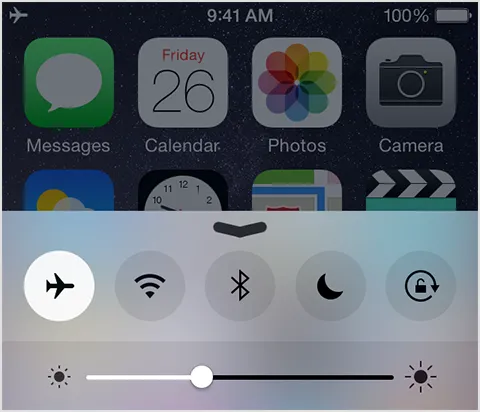 Näyttökuva 6
Näyttökuva 6 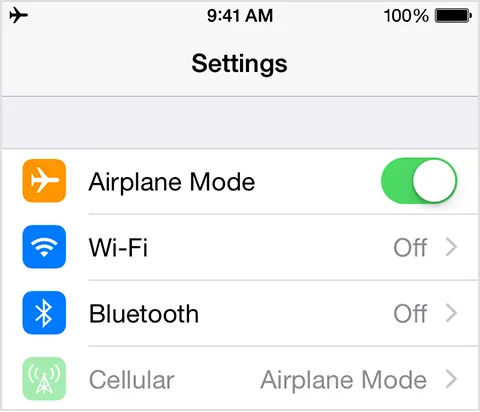 Näyttökuva 7
Näyttökuva 7
Voit käyttää tietoja, vaikka lentokonetila on käytössä kytkemällä yksinkertaisesti laitteen Wi-Fi-verkko.
5. Pysäytä sijainninseurantasovellukset
Saattaa olla, että olet kokeillut kaikkia mahdollisia yrityksiä lisätä akun virtaa, mutta silti edessä on nopea akun tyhjeneminen. Joten todellinen syyllinen voi olla sovelluksia, jotka kutsuvat sijaintiin perustuvaa palvelua taustatilasta.
Sovellukset, kuten Facebook, Twitter, Google Maps jne., Vaativat nykyisen sijaintisi ja kutsuvat siten sijaintipalvelun taustatilasta. Voit poistaa sijaintipalvelun käytöstä sovelluksissa, joiden et halua jakaa nykyistä sijaintiasi.
Seuraavien vaiheiden avulla voit poistaa sijaintipalvelun käytöstä tai ottaa sen käyttöön (näkyy kuvakaappauksissa 8 ja 9):
- Avaa Asetukset- sovellus aloitusnäytössä
- Napauta Tietosuoja
- Napauta Sijaintipalvelut
- Poista sijaintipalvelut käytöstä kaikilta tai tietyiltä sovelluksilta, joita et halua jakaa
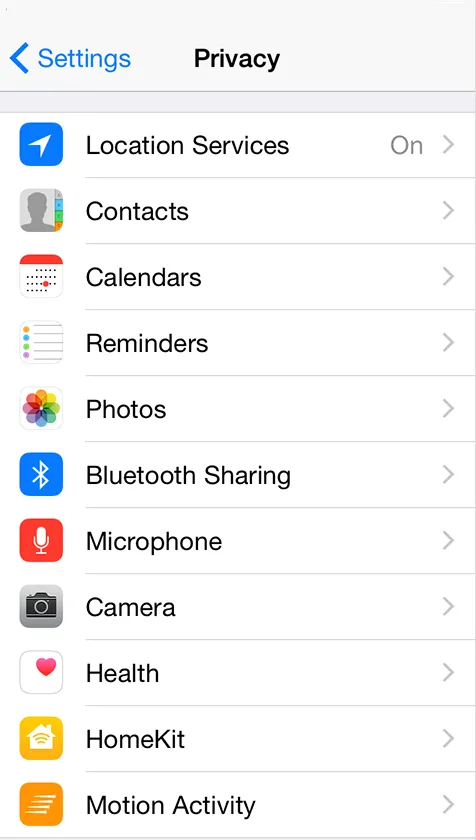 Näyttökuva 8
Näyttökuva 8 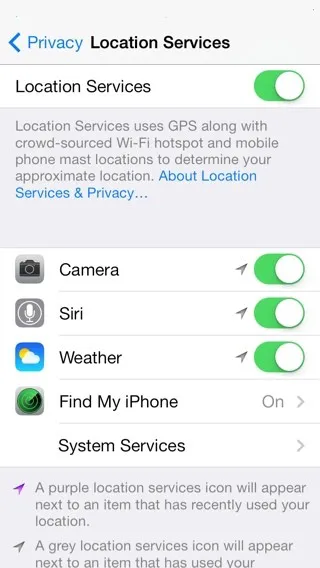 Näyttökuva 9
Näyttökuva 9
6. Pidä kirkkaus alhaisena
Kirkkaus liittyy suoraan akkuvirtaan. Jos kirkkaus on asetettu täyteen, akku tyhjenee pian ja päinvastoin. Verkkokalvolaitteen akun kirkkauden kulutus on melkein kaksinkertainen kuin verkkokalvon ulkopuolella olevan laitteen.
Voit säästää akun käyttöikää säätämällä laitteen kirkkautta. Alla on kaksi vaihtoehtoa kirkkauden asettamiselle:
A) Ohjauskeskuksen käyttäminen (näytetty kuvakaappauksessa 6):
- Avaa Ohjauskeskus pyyhkäisemällä eleellä
- Aseta kirkkaus vetämällä liukusäädintä
B) Asetusten käyttäminen (näkyy kuvakaappauksessa 10):
- Napauta aloitusnäytössä olevaa Asetukset- sovellusta
- Napauta Näyttö ja Brightnes
- Aseta kirkkaus vetämällä liukusäädintä
Laitteesi kirkkaus kasvaa, kun liukusäädintä vedä eteenpäin, ja vähenee, kun liukusäädintä vedetään taaksepäin. Automaattisen kirkkauden säätäminen mahdollistaa laitteen kirkkauden automaattisen säätämisen. Apple väittää kuitenkin, että automaattinen kirkkaus on suunniteltu säästämään laitteen akkuvirtaa, mikä saattaa olla totta jossain määrin.
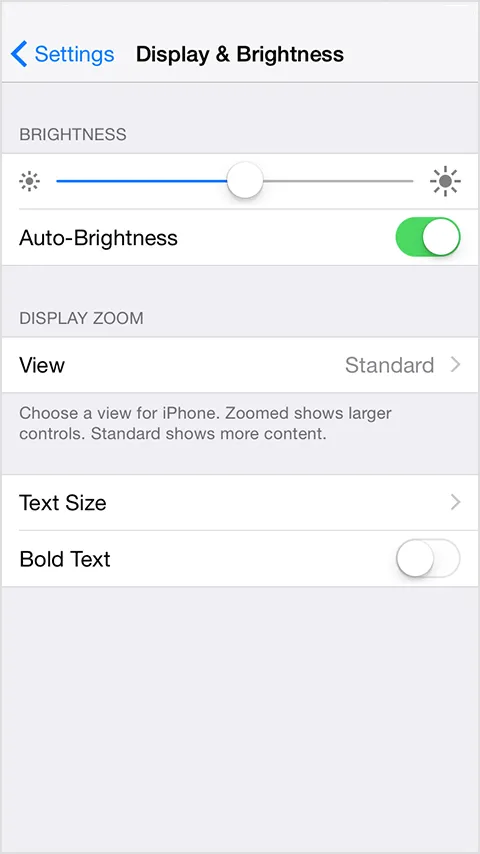 Näyttökuva 10
Näyttökuva 10
7. Säästä akku käyttämällä automaattista lukitusta
On totta, että kun iPhone-laitteen näyttö on päällä (eli auki), se kuluttaa akkuvirtaa . Lukitse laitteen näyttö, kun sitä ei käytetä. Tämä säästää akkuvirtaa, vaikka se saattaa olla melko pieni. iPhone-laitteen näyttö voidaan lukita painamalla vain virtapainiketta kerran.
Voit ottaa automaattisen lukituksen käyttöön myös iPhone-laitteessa seuraavien vaiheiden avulla (näytetään kuvakaappauksissa 10 ja 11):
- Avaa Asetukset- sovellus kotinäytöstä
- Valitse Yleinen
- Valitse automaattinen lukitus
- Valitse aikaväli luettelosta
Saatavilla olevat aikavälit ovat 1, 2, 3, 4 ja 5 minuuttia . Jos et halua lukita laitteen näyttöä, valitse alareunassa oleva valintamerkki, joka ei ole koskaan valittuna (näytetty kuvakaappauksessa 11).
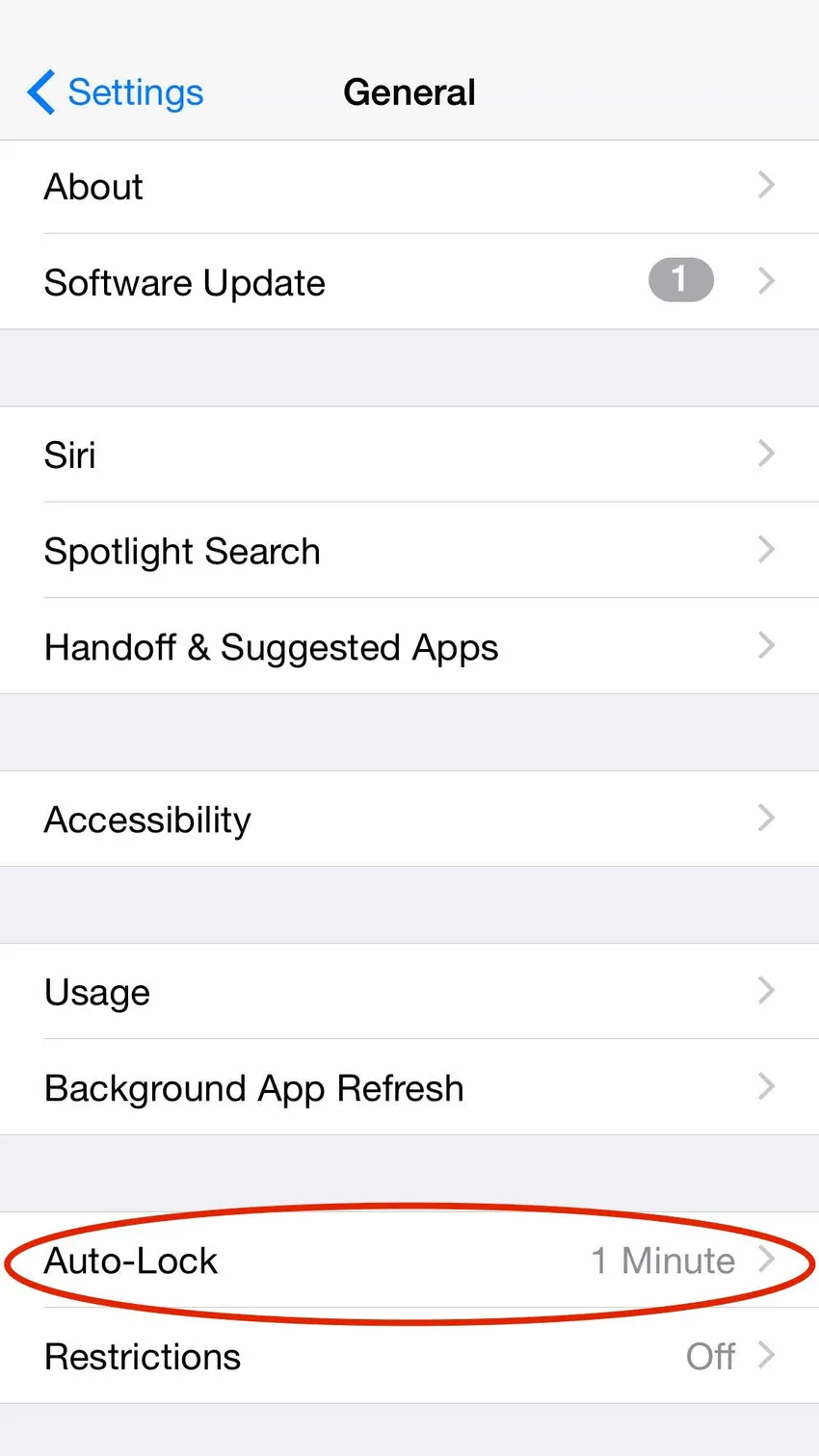 Näyttökuva 11
Näyttökuva 11 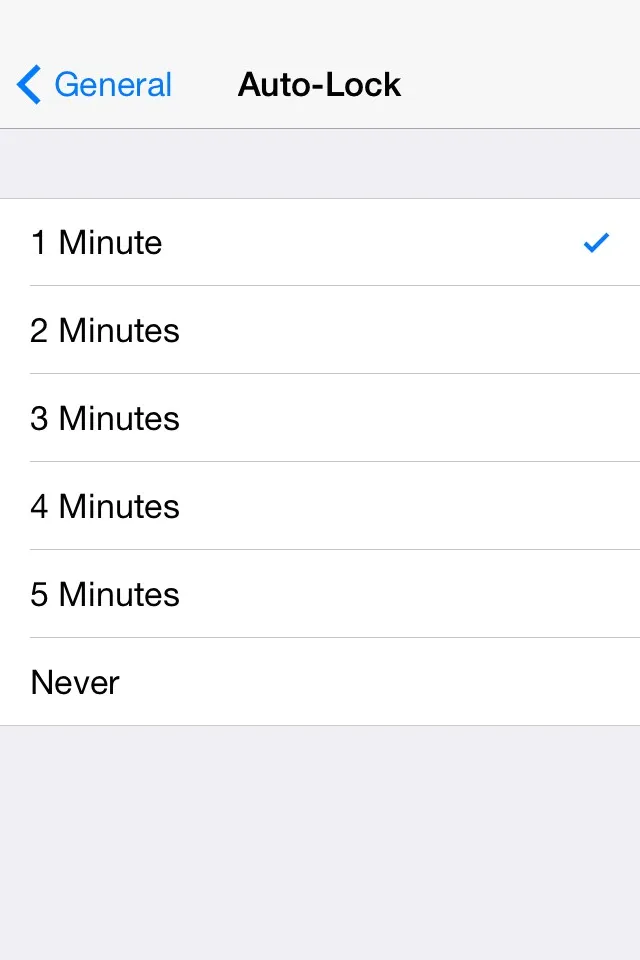 Näyttökuva 11
Näyttökuva 11
8. Pidä ensisijainen sähköpostitili
Jos sinulla on useita iPhone-laitteellasi määritettyjä sähköpostitilejä, kuten gmail, yahoo, AOL, outlook jne., Laitteen akku voi loppua usein. Tämä johtuu siitä, että jokainen sähköpostitili yrittää muodostaa yhteyden palvelimeen päivitysten saamiseksi ja kuluttaa siten akun käyttöikää.
On suositeltavaa pitää tärkeät sähköpostitilit iPhonen laitteellasi. Voit hallita näitä sähköpostitilejä lisäämällä tai poistamalla tilejä Asetuksista (näytetty kuvakaappauksissa 12 ja 13).
Asetukset -> Mail, Yhteystiedot, Kalenterit -> Valitse tili -> Poista tili
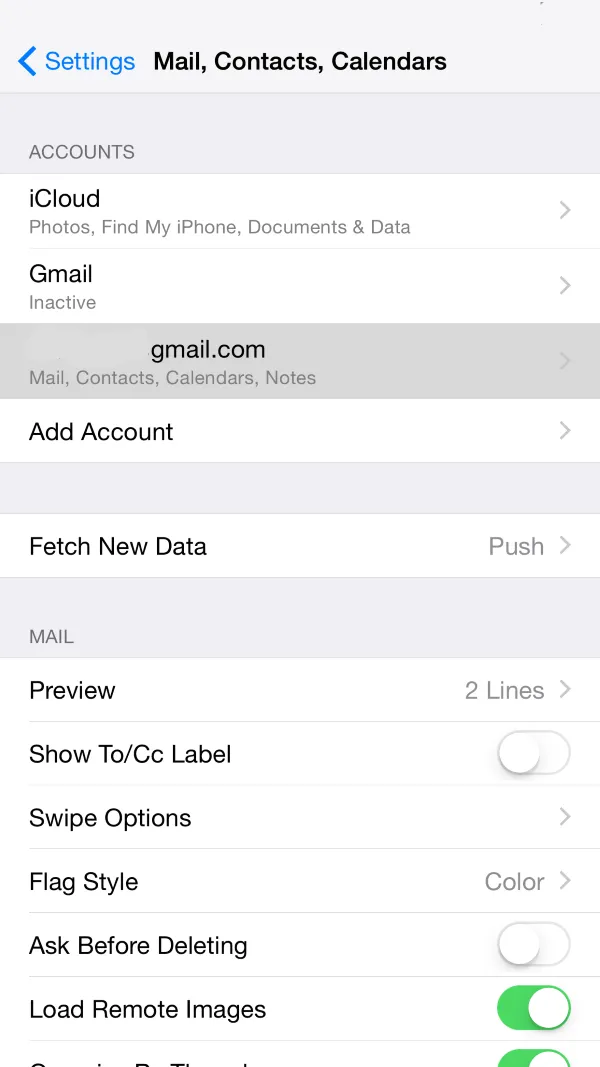 Näyttökuva 12
Näyttökuva 12 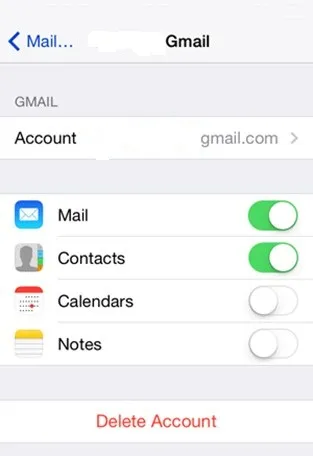 Näyttökuva 13
Näyttökuva 13
9. Poista Bluetooth käytöstä
Usein tapahtuu, että unohdat sammuttaa bluetooth, kun se on valmis. Esimerkiksi. tiedostonsiirto iPhonesta toiseen laitteeseen, musiikin toistaminen iPhoneen liitetyissä kuulokkeissa bluetoothin kautta. Bluetoothia pidetään yleensä akun tyhjentäjänä.
Voit säästää akun käyttöikää sammuttamalla Bluetooth, kun sitä ei käytetä . Alla on kaksi vaihtoehtoa kytkeä Bluetooth pois päältä:
A) Ohjauskeskuksen käyttäminen (näytetty kuvakaappauksessa 6):
- Avaa Ohjauskeskus pyyhkäisemällä eleellä
- Napauta bluetooth sammuttaaksesi
B) Asetusten käyttäminen (näkyy kuvakaappauksessa 14):
- Napauta aloitusnäytössä olevaa Asetukset- sovellusta
- Napauta Yleistä
- Bluetooth
- Sammuta Bluetooth
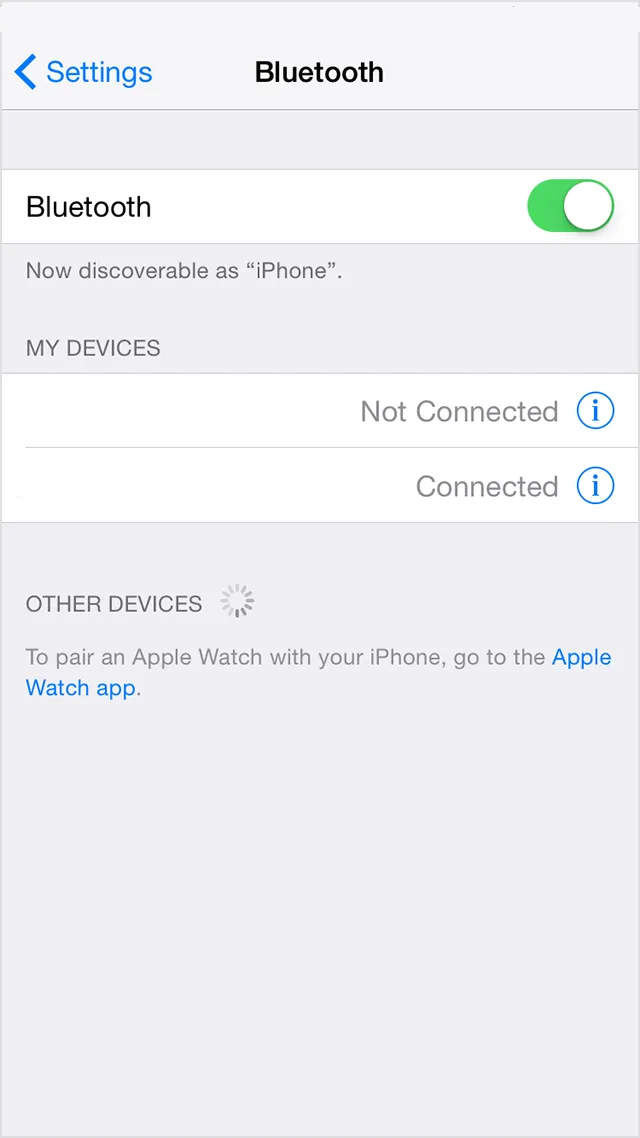 Näyttökuva 14
Näyttökuva 14
10. Poista Wi-Fi käytöstä
Kun Wi-Fi otetaan käyttöön, se alkaa etsiä käytettävissä olevaa verkkoa kantamalla ja kuluttaa siten laitteen virtaa . Jos Wi-Fi-signaali on heikko, iPhone-laite vaatii enemmän virtaa datan lähettämiseen ja vastaanottamiseen. Jos et enää tarvitse Wi-Fi-yhteyttä, suosittelemme sen poistamista käytöstä, koska laite etsii Wi-Fi-verkkoja taustatilassa.
Voit säästää akun käyttöikää poistamalla Wi-Fi käytöstä, kun sitä ei käytetä . Alla on kaksi vaihtoehtoa Wi-Fi: n poistamiseksi käytöstä:
A) Ohjauskeskuksen käyttäminen (näytetty kuvakaappauksessa 6):
- Avaa Ohjauskeskus pyyhkäisemällä eleellä
- Napauta Wi-Fi-painiketta kytkeäksesi sen pois päältä
B) Asetusten käyttäminen (näkyy kuvakaappauksessa 15):
- Napauta aloitusnäytössä olevaa Asetukset- sovellusta
- Napauta WiFi kytkeäksesi sen pois päältä
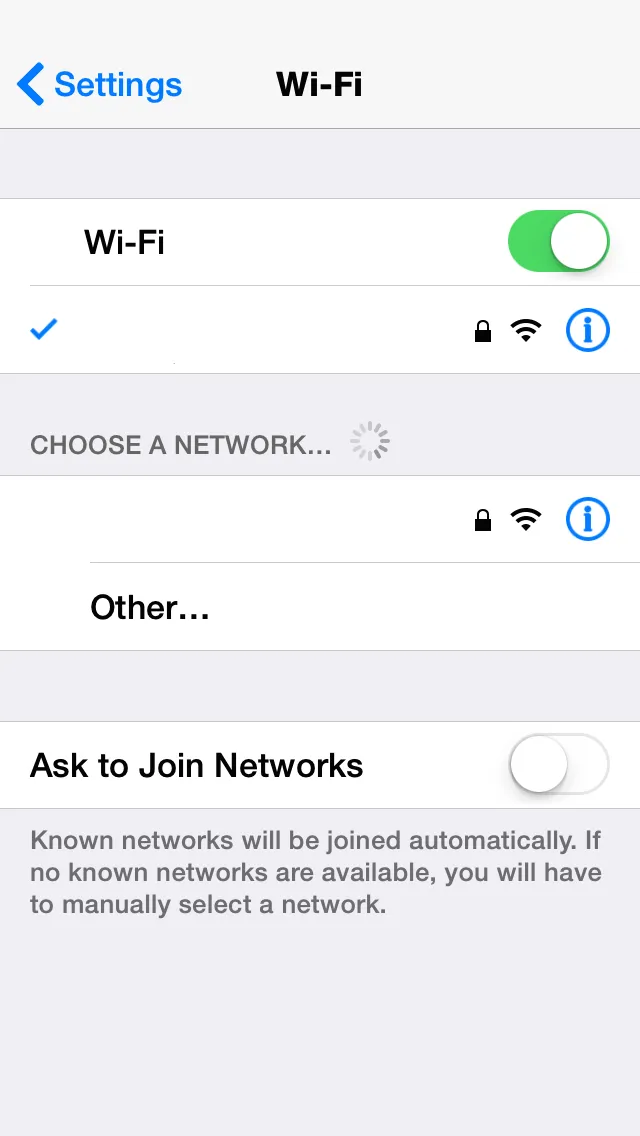 Kuvakaappaus 15
Kuvakaappaus 15
11. Pienennä äänenvoimakkuutta
IPhone-laitteen äänenvoimakkuuden vähentäminen voi pidentää iPhonen akun kestoa! Tämä näyttää yllättävän sinut, mutta se on totta. Jos toistat elokuvaa tai musiikkia iPhone-laitteellasi, pienennä sen äänenvoimakkuutta. Tämä voidaan tehdä painamalla laitteen sivuilla olevaa äänenvoimakkuuden vähennyspainiketta (näytetty ruutukaappaus 16).
Kuulokkeiden käyttäminen musiikin soittamiseen kaiuttimien pelaamisen sijasta voi säästää laitteen akkua. Jopa musiikkiasetukset, ts. Taajuuskorjain, vievät myös huomattavasti virtaa. Voit kytkeä taajuuskorjaimen pois päältä kuten alla (näytetty kuvakaappauksessa 17):
- Avaa Asetukset aloitusnäytössä
- musiikki
- EQ sammuu
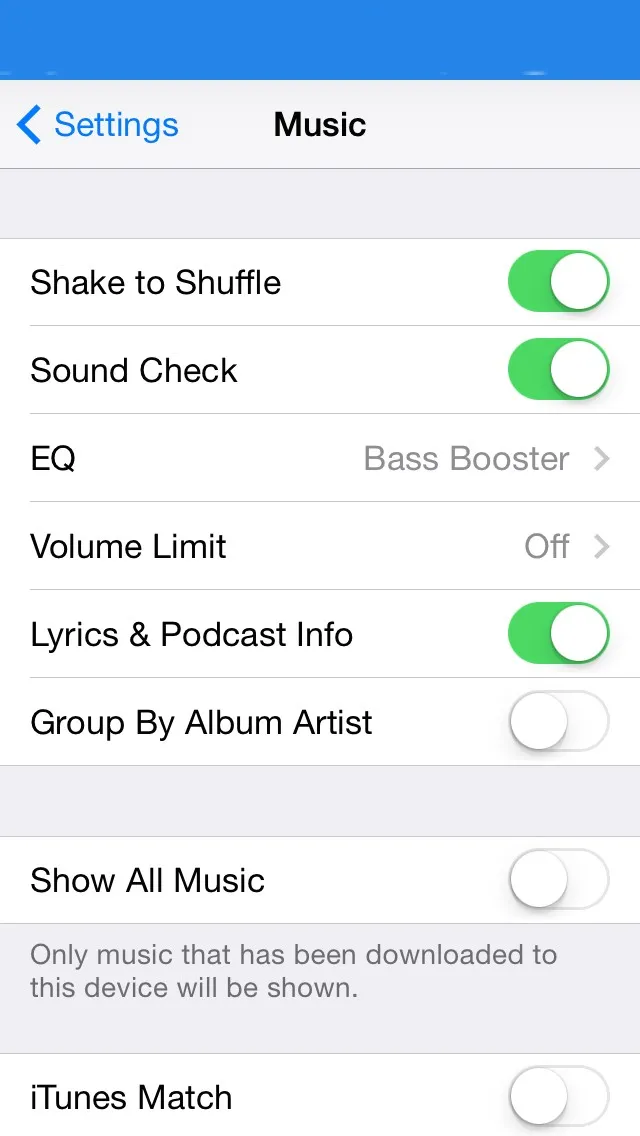 Näyttökuva 17
Näyttökuva 17
 Näyttökuva 16
Näyttökuva 16
12. Vältä huippuluokan pelejä
On ymmärrettävää, että huippuluokan pelien (kuten Temple Run, Subway Surf, FIFA jne.) Pelaaminen iPhone-laitteellasi voi kuluttaa enemmän Paranna akun virtaa . Tämä johtuu siitä, että nämä huippuluokan pelit luovat suuren määrän ketjuja ja kuluttavat enemmän muistia, suorittimen jaksoa ja GPU- yksiköitä.
Jopa pelit, jotka vaativat sijaintiasi, voivat tyhjentää akun nopeammin, koska GPS: tä tarkkaillaan jatkuvasti. Siksi on suositeltavaa välttää huippuluokan pelien pelaamista (näytetty kuvakaappauksessa 18), kun matkustat ilman laturia tai jos akku on vähissä.
 Näyttökuva 18
Näyttökuva 18
13. Sammuta iCloud
iCloud on pilvitallennus, jossa kaikki tietosi (iPhonesta, iPadista, MacBookista jne.) voidaan tallentaa keskustassa ja etäpaikassa . Tämä auttaa luomaan varmuuskopioita tiedoista ja voi olla käytettävissä heti tarvittaessa.
Olet jo perehtynyt aikaisemman artikkelin tapaan luoda varmuuskopio iPhone-laitteestasi iCloudin avulla. Kun varmuuskopioidaan iPhone iCloudissa, akku ja data kulutetaan paljon . On suositeltavaa kytkeä iCloud pois päältä, jos akku loppuu.
Voit kytkeä tämän ominaisuuden pois päältä alla olevien vaiheiden avulla (näytetty kuvakaappauksissa 19, 20 ja 21):
- Napauta aloitusnäytössä olevaa Asetukset- sovellusta.
- Napauta iCloud
- Napauta iCloud Drive
- Sammuta iCloud Drive
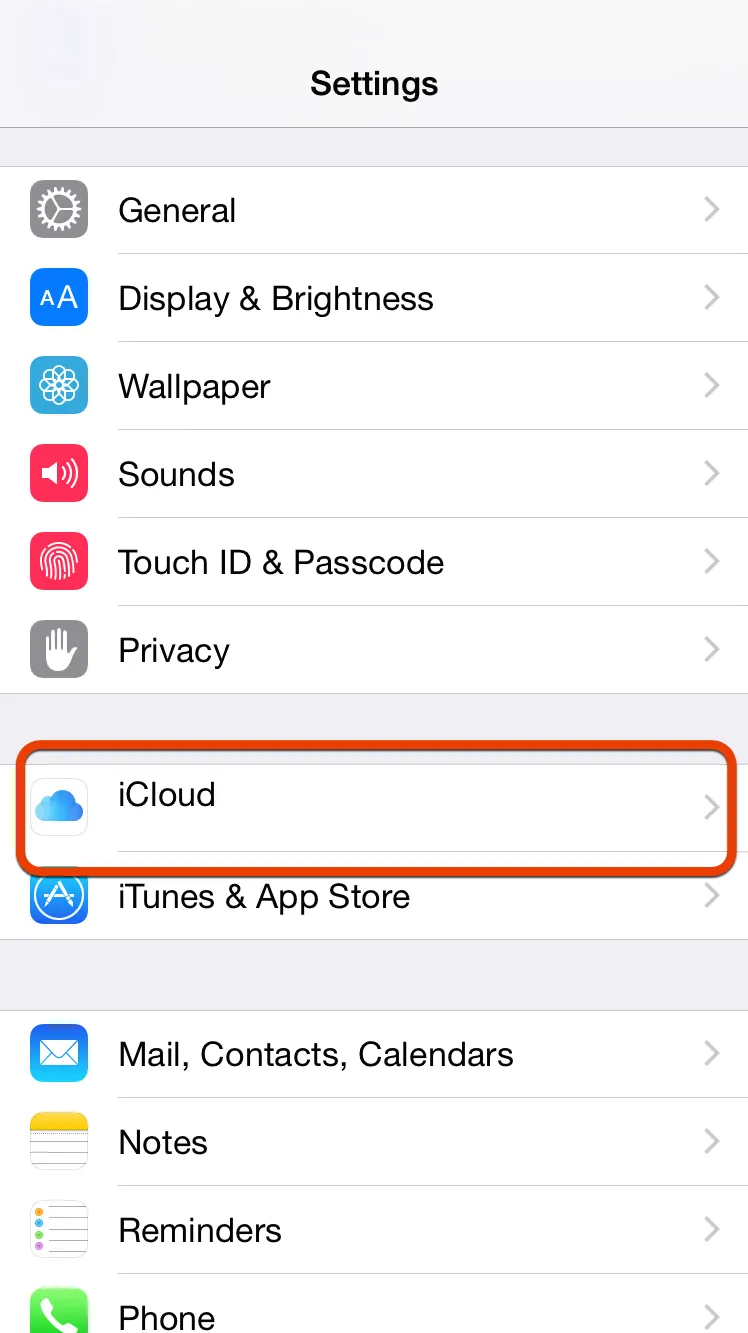 Näyttökuva 19
Näyttökuva 19 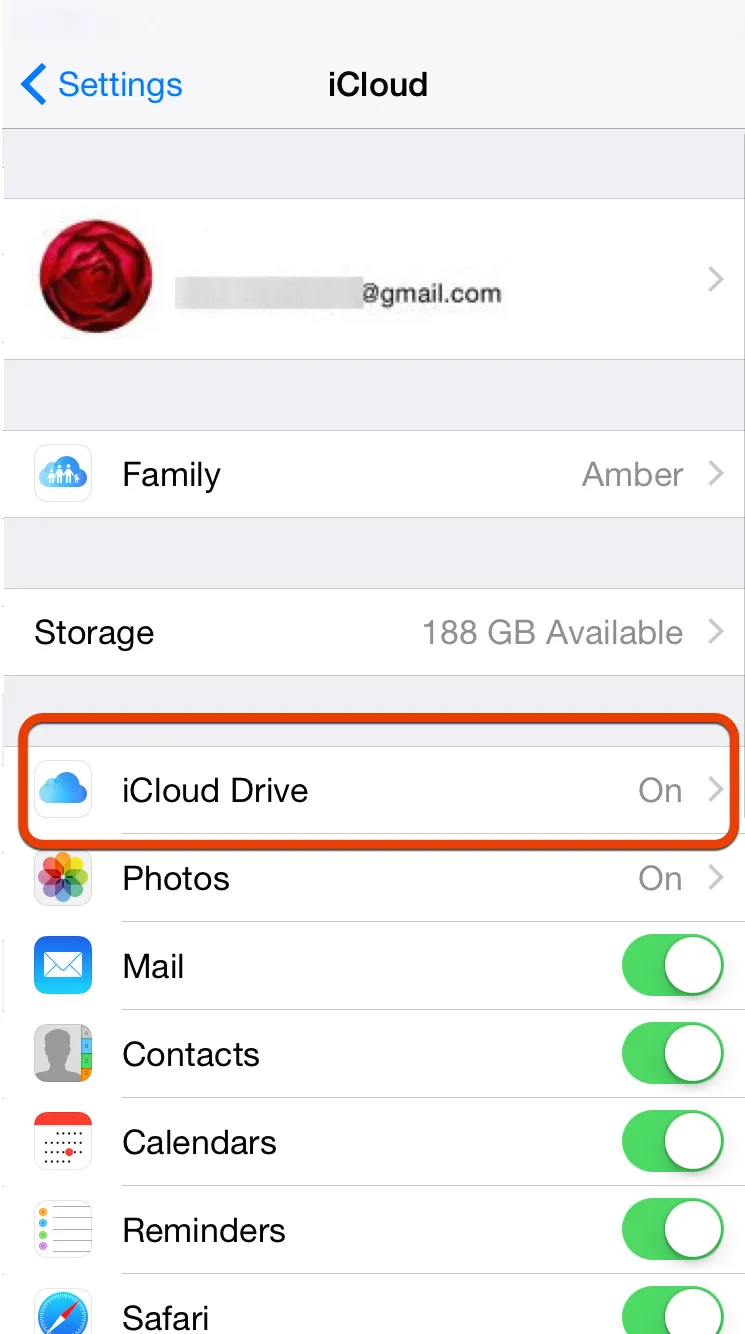 Näyttökuva 20
Näyttökuva 20 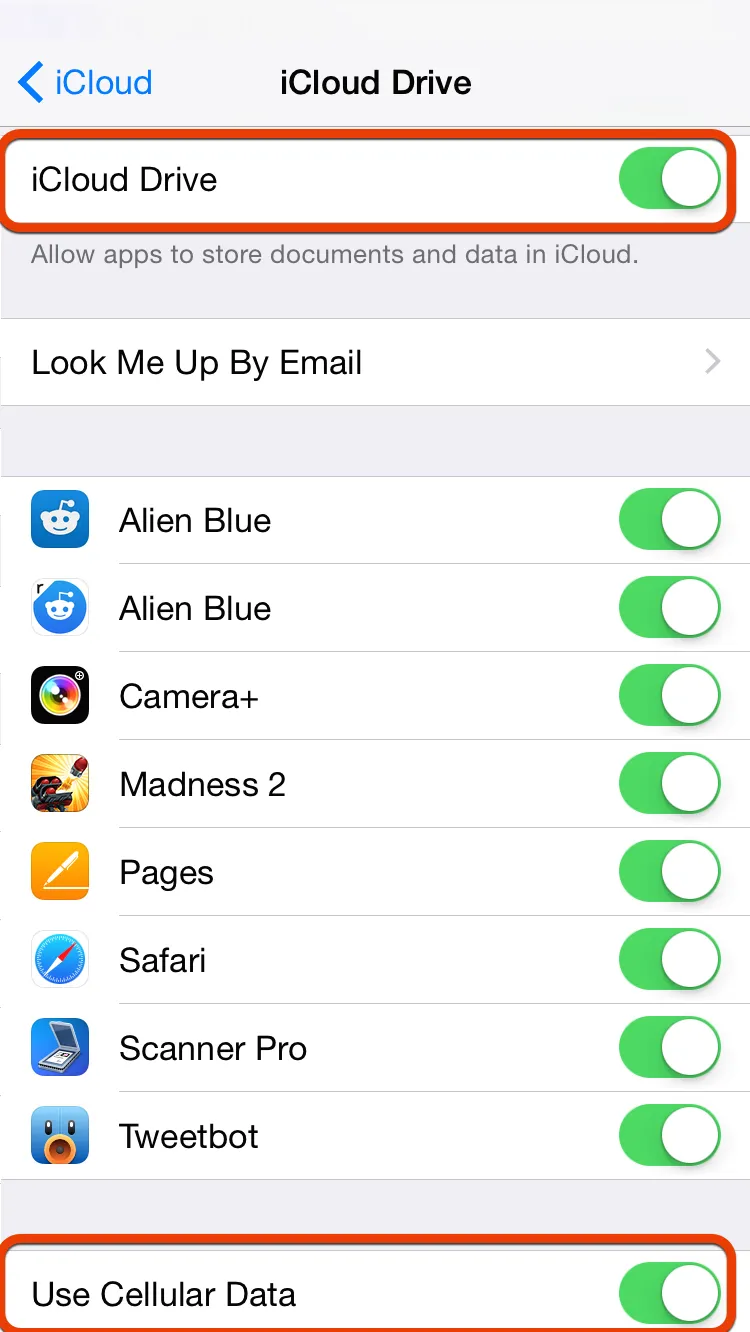 Näyttökuva 21
Näyttökuva 21
14. Poista sovelluksen automaattinen päivitys käytöstä
Automaattinen päivitys -ominaisuus on otettu käyttöön iOS 7: ssä, jonka avulla sovelluksesi voi päivittää ilmoittamatta manuaalisesti . Tämän ominaisuuden etuna on, että sovellukset ovat aina ajan tasalla . Rajoitus on kuitenkin, että se voi tyhjentää akun, koska sovelluksen päivittäminen vaatii paljon tietoa ja akun virtaa.
Jotkut ihmiset mieluummin päivittävät sovelluksen tapauskohtaisesti, ts. Valitut sovellukset päivitetään vain tarvittaessa. Jos haluat lopettaa automaattisen päivityksen, voit tehdä sen alla olevien vaiheiden avulla (näytetty ruutukaappauksessa 22):
- Napauta aloitusnäytössä olevaa Asetukset- sovellusta.
- Napauta iTunes & App Store
- Sammuta päivitykset automaattisista latauksista
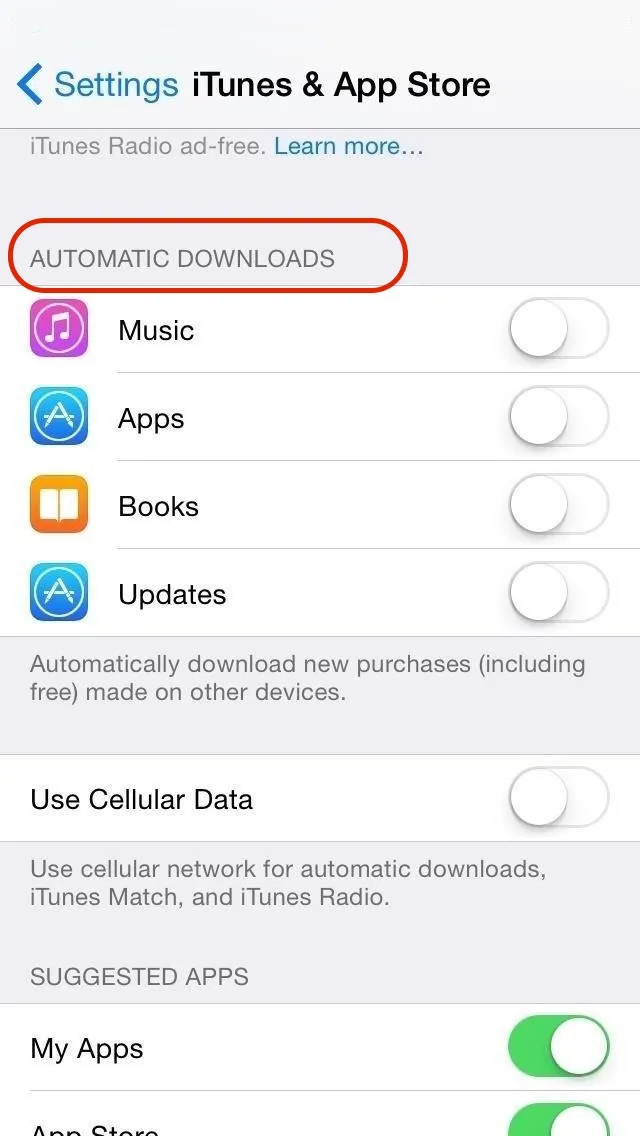 Näyttökuva 22
Näyttökuva 22
Suositeltava artikkeli
Joten tässä on joitain aiheeseen liittyviä artikkeleita, joiden avulla saat lisätietoja Android Phone -sovelluksista, joten käy vain alla olevan linkin läpi
- Paras Android-sovellusten kehittäjä aloittelijoille
- Android-sovelluskehitys aloittelijoille
- 10 parasta ilmaista Android-sovellusta